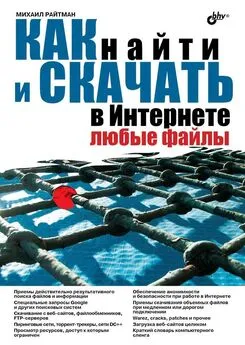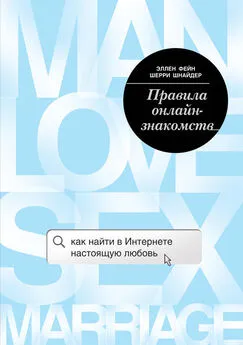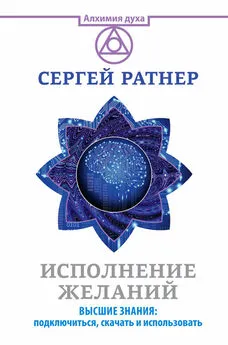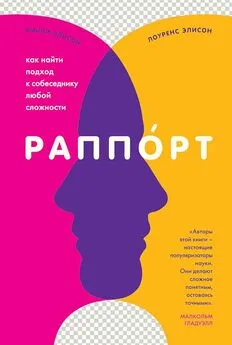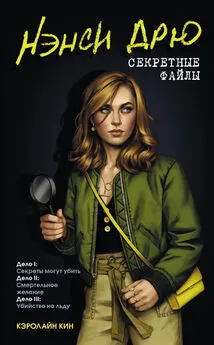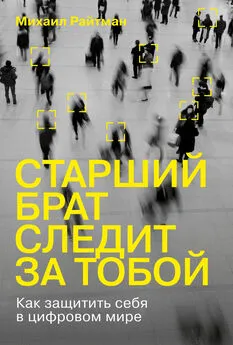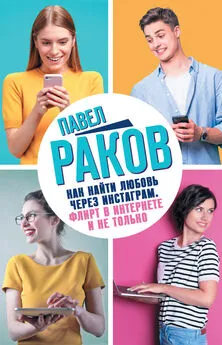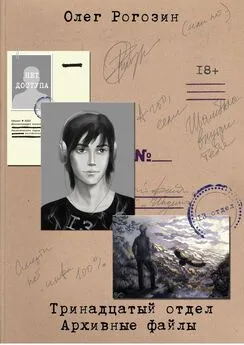М. Райтман - Как найти и скачать в Интернете любые файлы
- Название:Как найти и скачать в Интернете любые файлы
- Автор:
- Жанр:
- Издательство:БХВ-Петербург
- Год:2010
- Город:СПб
- ISBN:978-5-9775-0510-9
- Рейтинг:
- Избранное:Добавить в избранное
-
Отзывы:
-
Ваша оценка:
М. Райтман - Как найти и скачать в Интернете любые файлы краткое содержание
Описан ряд эффективных, в том числе и неочевидных, приемов поиска информации и нужных файлов.
Даны советы и рекомендации по бесплатному скачиванию и докачке файлов с файлообменных серверов, торрент-трекеров и узлов DC++. Книга знакомит с электронными библиотеками, FTP- и HTTP-архивами, «варезными» сайтами и форумами. Показано, как оформлять свои раздачи на трекерах и осуществлять управление рейтингом, скачивать объемные файлы, экономить трафик и деньги при медленном подключении к Интернету, бесплатно скачивать музыку и видео. Особое внимание уделено обеспечению анонимности и безопасности в Интернете. Приведены интересные факты о мнимом «одиночестве» в сети, даны приемы обхода некоторых ограничений и запретов системных администраторов. Словарь в конце книги содержит термины из компьютерного сленга.
Для широкого круга читателей.
Как найти и скачать в Интернете любые файлы - читать онлайн бесплатно ознакомительный отрывок
Интервал:
Закладка:
□ инструменты рисования графических примитивов и кривых Безье;
□ рисование трехмерных объектов;
□ изменение цветовой заливки, теней, прозрачности;
□ размещение и привязка объектов при помощи слоев и направляющих;
□ выполнение операций над объектами, таких как сложение, вычитание, объединение и т. д.;
□ работа с текстами и текстовыми эффектами, создание эффекта освещенности и другие эффекты.
Кроме того, вы можете вставлять в документ диаграммы, формулы и прочие объекты. Приложение также поддерживает экспорт растровых изображений большинства форматов, как известных, так и специальных. Готовый документ вы можете распечатать.
Также в пакете OpenOffice вы найдете такие приложения, как система управления базами данных Base и редактор создания и редактирования формул Math.
Интернет-обозреватели
Каждый пользователь, имея компьютер, желает выйти в Интернет. Операционная система Windows предлагает по умолчанию для выхода в Интернет использовать встроенный браузер Internet Explorer. Но в сети есть хорошие бесплатные аналоги данной программы, в том числе функционирующие и в Linux. Я расскажу о трех обозревателях. Это Mozilla Firefox, Opera и Goggle Chrome.
Mozilla Firefox
Интернет-обозреватель Mozilla Firefox обеспечивает комфортный серфинг по веб-страницам, ничем не уступая Internet Explorer. Приложение содержит встроенный менеджер закачек, обеспечивая докачку файлов после обрыва связи, чем выгодно отличается от встроенного в Windows аналога. Скачать программу вы сможете по адресу http://www.mozilla-europe.org/ru/firefox/.
Opera
Данный обозреватель имеет мощный и гибкий интерфейс, множество встроенных функций, таких, например, как автоматическая блокировка всплывающих окон, закладки, упрощенный контроль личных данных, интегрированная панель поиска, и другие немаловажные и интересные функции. Скачать программу вы сможете по адресу http://www.opera.com/.
Google Chrome
2 августа 2008 года компания Google объявила о создании нового браузера. А через месяц вышла первая публичная пробная версия, которая быстро разошлась по компьютерам пользователей, буквально за неделю охватив 1 % рынка интернет-обозревателей. Данное приложение имеет открытые исходные ключи. Главное, что отличает новый браузер от конкурентов, — это принцип работы с памятью. Google Chrome имеет собственный диспетчер задач. Вызвав это диалоговое окно (рис. 8.7), вы сможете контролировать не только все процессы, но и распределение оперативной памяти по каждому процессу и загрузку центрального процессора.
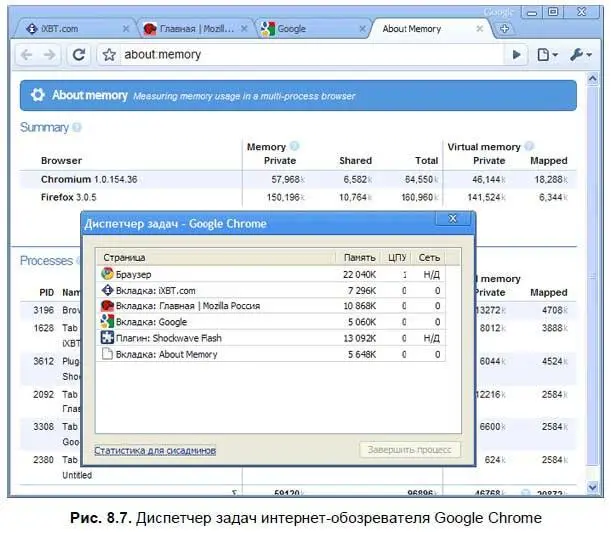
Скачать установочный файл интернет-обозревателя Google Chrome вы сможете в Интернете по адресу http://www.google.ru/chrome/.
Графические редакторы
Существует множество графических редакторов, позволяющих изменять цифровые фотографии. Компания Adobe традиционно поставляет на рынок хороший графический редактор Adobe Photoshop. Но, несмотря на его великолепные возможности, у многих пользователей не хватает средств купить это приложение для установки на свой компьютер. Но, ничего страшного. В Сети вы можете найти много свободно распространяемых редакторов. Например, это графический редактор GIMP.
Программа GIMP — один из мощнейших бесплатных аналогов знаменитого графического редактора Adobe Photoshop. Программа многофункциональна и позволяет увеличивать количество плагинов и возможностей для пользователя. Удобный интерфейс облегчает работу как над самой простой задачей, так и при сложной обработке изображений.
Интерфейс редактора, мягко говоря, кажется необычным (рис. 8.8). Здесь каждое рабочее окно приложения является почти независимым приложением. Такое расположение окон привычно пользователям операционной системы Linux, а пользователей Windows сначала повергает в шок.

Программа поддерживает более 30 форматов графических файлов. Скачать русскую версию программы вы сможете в Интернете по адресу http:// www.progimp.ru/downloads/. Официальную документацию о программе на русском языке вы найдете по адресу www.docs.gimp.org.
Создание и запись CD- и DVD-дисков
Многие пользователи, чьи компьютеры оборудованы устройствами для записи CD- или DVD-дисков пользуются платными программами, такими, например, как Nero. Но и здесь можно найти хорошие аналоги. Например, можно выбрать программу CDBurnerXP.
CDBurnerXP предназначен для записи CD-, DVD-, Blu-Ray- и HD-DVD-дисков. Поддерживается также создание и запись ISO-образов. Программа полностью бесплатна, не содержит adware или похожих компонентов. Основные возможности программы следующие:
□ запись всех видов дисков, запись аудиодисков с паузой между дорожками или без;
□ создание и запись ISO-файлов;
□ проверка данных после записи;
□ создание загрузочных дисков;
□ мультиязычный интерфейс, простая печать обложек и многое другое.
Скачать программу можно в Интернете по адресу http://cdburnerxp.se/download.
Электронная почта
Если вы деловой человек или у вас много друзей разбросано по миру, вам не обойтись без электронной почты. Конечно, можно создать почтовый ящик на одном из серверов, предоставляющих услугу обмена электронными сообщениями. Например, на Mail.ru или на Яндексе. Такие почтовые ящики удобны тем, что проверить свою электронную почту или отправить свои письма вы можете с любого компьютера, подключенного к Интернету. Но, если вы никуда не уезжаете и разбираете свою почту либо у себя дома, либо на работе, вам гораздо выгоднее воспользоваться программой-клиентом. В этом случае вам не нужно будет загружать сначала стартовую страницу службы электронной почты, вводить свое имя и пароль и только после этого получать доступ к своему почтовому ящику. Это долгая и не совсем удобная процедура. Гораздо удобнее после включения компьютера и соединения с Интернетом просто запустить программу — почтовый клиент и оставить эту программу работающей весь сеанс работы компьютера. При запуске программа самостоятельно проверит вашу почту и отправит исходящие письма. Если у вас появилась новая корреспонденция, программа электронной почты по желанию пользователя может самостоятельно загрузить и распределить полученные письма по папкам адресатов.
В операционной системе Windows разработчики предусмотрели загружаемое приложение электронной почты Почта из пакета Windows Live. Но если вы установили альтернативную операционную систему или не желаете пользоваться программой Почта, то можете воспользоваться альтернативной бесплатной программой электронной почты. Например, Mozilla Thunderbird (рис. 8.9).
Читать дальшеИнтервал:
Закладка: